MeGUI是基于MPEG-4打造的一款实用视频压缩、转码工具,软件支持MPEG-4 AVC (x264) 、MP4编码,AVC等格式,支持一键解码、解码,支持实时任务编辑, 关联任务连接, 开始/暂停控制等操作,并且支持自动交错检测,有效地修正各种视频问题,除此之外,软件还集合了码率计算器、音频切割器、VobSub字幕工具等功能,欢迎下载。
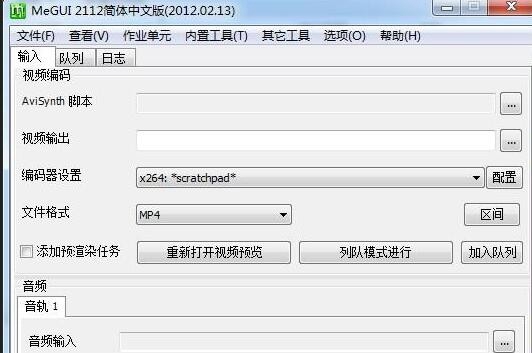
主要特色
1、强大的任务队列支持,支持实时任务编辑、关联任务连接、开始/暂停控制等.
2、并行任务执行
使任务处理更加流畅并且能提高在多核系统上的处理速度
3、自动交错检测
能分析你的输入视频来判断它是否是顺序/交错/胶片/混合的, 并且也能判断场序
4、自动升级
保持MeGUI最新并使安装更容易.
5、音频编码也基于Avisynth, 允许对音频进行高精确度的编辑, 包括采样精度的音频切割
使用教程
1、首先打开软件,将需要的文件输入。然后打开MeGUI → 内置工具 → 文件索引器 → 输入文件(…)
设置如下,也就是什么都不用动。
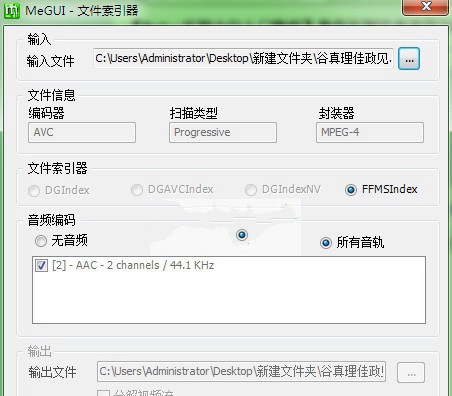
2、按了【加入队列】后,如果软件设定是【自动启动队列】,就会自动开始工作了
一瞬间后,就会自动打开另一个界面,AviSynth脚本创建器,也就是创建.avs脚本,这个脚本会告诉软件压制时要做什么要求什么。
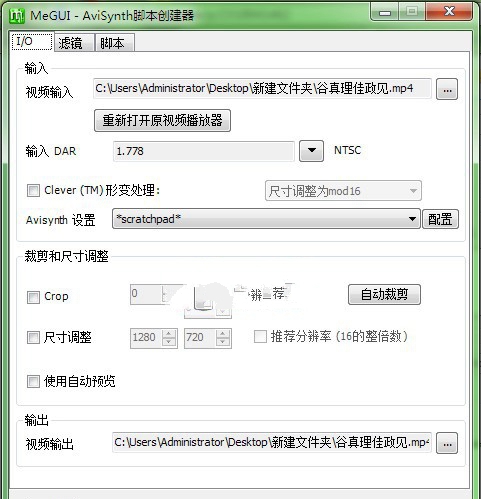
3、看【滤镜】选项,最下面的字幕,按【…】读取对应字幕文件,尺寸调整滤镜选Lanczos(Sharp)或者Lanczos4(Sharp),两个之间的区别不大懂,TS片源的话就选后者,小白的话二选一都行,区别不大。
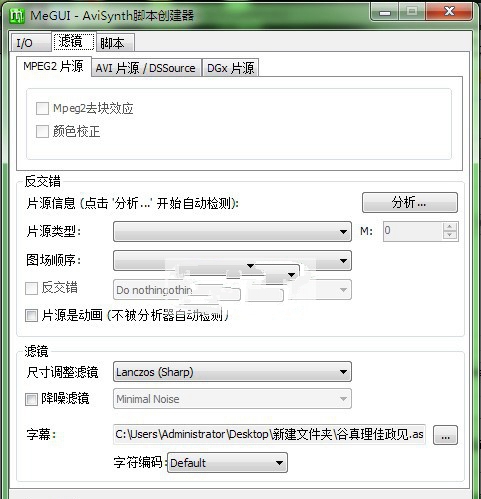
4、看脚本选项,一定要有LoadPlugin("~\VSFilter.dll"),没有的话压出来就没有特效了,就变成很丑的默认样式。如果没有,就在下面【加载DLL】里手工加载。
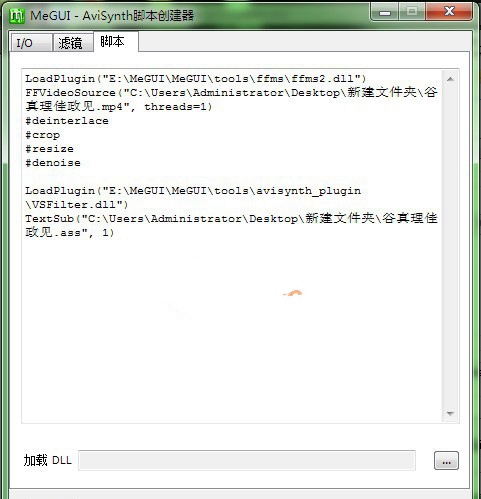
5、最后【保存】,就会弹出这个预览窗口,你压出来的视频差不多就是这个样子了。
常见问题
Q:作业单元是什么?
A:一个作业单元对于MeGUI来说是一个'线程', 它能处理队列中的任务. 一个作业单元在同一时间只能处理一个任务. 可能有多种原因使你想在同一时间运行多个任务:
1.你在运行一个任务但是它不完全占用CPU(如,IO容限, 或其它东西)
2.你想直接运行一个任务(如, 运行一个小的解码程序并且忽略长长的任务队列)
音频
Q:如何使用延时?
A:如果文件的文件名有一个延时值 (Delay __ms), 或者你觉得你需要一个延时, 你将不得不在MeGUI中的一个或两个地方抵消这个. 第一个是当你混流你的最终文件时把延时值写入混流配置. 第二, 也可以这样(只使用这些方法的一种), 在你重新编码音频时添加延时值到你的音频配置, 再次同样输入延时值.
Q:如何导入音频?
A:如果简单地添加音频文件不起作用, 你可以创建一个Avisynth 文件来为你加载它. 创建一个文本文件添加以下行:
directshowsource("path\to\file.mp3",audio=true)
并保存为.avs格式. 你将可以用这个文件导入任何你需要的格式.
视频
Q:如何设置视频的长宽比?
A:它在视频预览窗口当你在主窗口打开一个视频后. 查看 AviSynth脚本中的长宽比命令 获取更深入的信息.
Q:我的片源VOB文件是分散的! 我如何告诉MeGUI的d2v索引器来正确地导入它们?
A:如果这些vob文件被命名成这种格式 VTS_xx_yy.vob, 其中 xx 对每个vob是一样的但是 yy 是不同的, (如 VTS_02_01, VTS_02_02, 等等) 并且它们在同一个目录下, 它们会自动地被链接到
- 欧美顶级ppt免费模板网站 设计师必收藏的10个免费欧美ppt网站
- 申请中国签证如何拍照片 附中国签证申请相片规格要求
- Microsoft Office 2021官方正式破解版 简体中文下载
- 网页转轻应用如此简单一个“浏览器系统”App帮你一键完成高效浏览网站
- 阿里云oss上传工具ossutil详细教程
- Xcode13正式版40个新特性整理汇总
- 分享JSX行内样式与CSS互转工具
- 关于使用Xcode的奇技淫巧
- Office2022全家桶永久激活 终身授权
- word文档损坏怎么修复 docx文档修复破解教程
- 系统窗口美化工具Stardock WindowFX安装教程(附注册机)
- 电脑投屏软件Transcreen激活安装教程(附下载)


 疯狂动物园
疯狂动物园 模拟城市:我是市长
模拟城市:我是市长 军棋
军棋 少年名将
少年名将 冰雪王座
冰雪王座 烈焰封神
烈焰封神 彩虹物语
彩虹物语 我叫MT-标准版
我叫MT-标准版 塔防三国志Ⅱ
塔防三国志Ⅱ 玛法降魔传
玛法降魔传 花之舞
花之舞 明珠三国
明珠三国 赛尔号超级英雄
赛尔号超级英雄 票房大卖王
票房大卖王 忍者必须死3
忍者必须死3 全民接快递
全民接快递 小小突击队2
小小突击队2 弹弹岛2
弹弹岛2


